A partir de ArcGIS Enterprise 10.5.1, puede agregar widgets personalizados a su portal. Esto significa que puede elegir widgets personalizados en el entorno del builder al crear una aplicación. Antes de usar un widget personalizado, este debe estar alojado en un servidor web y registrado en su portal. Por motivos de seguridad, solo los administradores del portal pueden registrar widgets personalizados. En 10.6, los widgets personalizados que comparte con todos los usuarios (públicos) se pueden utilizar en aplicaciones públicas para acceso de usuarios anónimos.
Heredado:
En 10.5.1, las aplicaciones públicas no pueden cargar widgets personalizados. Esta restricción se ha eliminado en 10.6. Ahora, los widgets personalizados que comparte públicamente se pueden utilizar en aplicaciones públicas para el acceso de usuarios anónimos.
Alojar un widget personalizado en un servidor web
Alojar un widget personalizado en un servidor web no es distinto de alojar cualquier otra aplicación web. Necesita instalar y configurar un servidor web. Entre los servidores web comunes se incluyen IIS, OS X Server y Apache.
Para alojar widgets personalizados en su servidor web, siga estos pasos:
- Habilite el acceso anónimo al directorio virtual que aloja sus widgets.
Se debe poder acceder de forma anónima a la ubicación de alojamiento.
- Habilite HTTPS.
Habilite el acceso HTTPS en su servidor web para evitar crear contenido mixto. Web AppBuilder no permite contenido activo mixto provocado al cargar HTTP en una conexión HTTPS. Además, su servidor debe tener un certificado SSL válido emitido por una entidad de certificación para establecer la conexión HTTPS.
- Habilite el uso compartido de recursos de distinto origen (CORS).
Web AppBuilder se ejecuta bajo el dominio de su portal, que puede ser diferente del dominio del servidor web que aloja su widget personalizado. Necesita habilitar CORS en el servidor web para permitir el acceso desde su portal.
- Agregue un controlador JSON a su servidor web.
Cada widget está formado por un archivo de manifiesto de JSON que describe las propiedades del widget. Algunos servidores web no reconocen la extensión del archivo JSON de forma predeterminada. En estos casos, debe agregarlo a su servidor como un nuevo tipo de MIME, en el nivel de la aplicación o en otro superior. El tipo de MIME debe tener .json como extensión de nombre de archivo y application/json como tipo de MIME.
- Implemente el widget personalizado en su servidor web.
Puede copiar la carpeta del widget personalizado en su servidor web. Después de la implementación, deberá obtener la ruta de la dirección URL de acceso al archivo de manifiesto de su widget. personalizado. Un ejemplo de una ruta de dirección URL de un archivo de manifiesto es <server.domain.com>/<my widget>/manifest.json.
Registrar un widget personalizado
Debe registrar cada widget personalizado en su portal. Debe iniciar sesión como administrador del portal para hacer esto.
- En una ventana del navegador, inicie sesión en su portal.
- Haga clic en la pestaña Mi contenido de la página de contenido.
- Haga clic en Agregar elemento y elija Una aplicación.
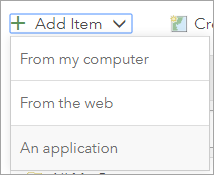
- Elija Extensión de aplicación (AppBuilder) y proporcione la dirección URL al archivo de manifiesto.
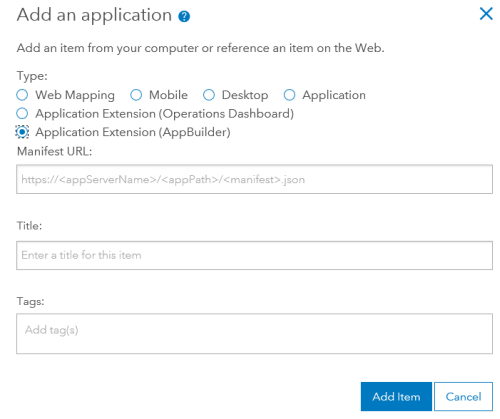
Un ejemplo de una ruta de dirección URL de un archivo de manifiesto es <server.domain.com>/<my widget>/manifest.json.
- Haga clic en el cuadro Título.
El título del elemento se rellena automáticamente del archivo de manifiesto. También puede editar manualmente el título.
- Agregue etiquetas en el cuadro Etiquetas.
- Haga clic en Agregar elemento.
Su widget personalizado ahora está disponible en la pestaña Mi contenido de la página de contenido como un tipo de extensión de AppBuilder.
Compartir un widget personalizado
Como administrador del portal, puede compartir widgets personalizados con grupos de su organización que necesiten acceder a ellos, con toda la organización o de forma pública, si es necesario.
Precaución:
Una aplicación solo cargará el widget personalizado que esté registrado en la misma organización que los usuarios que tienen permiso para acceder a la aplicación.
En Mi contenido, localice su widget personalizado y compártalo. Cuando abre el builder, el widget personalizado se muestra debajo de la pestaña Personalizados en el cuadro de diálogo Elegir widget.
Precaución:
Si recibe un error 404 cuando cargue el widget personalizado, asegúrese de que el widget no requiere módulos que utilicen el nombre de un paquete de widgets. En su lugar, use una ruta relativa para cargar módulos.
Actualizar un widget personalizado
Aunque no puede actualizar el widget personalizado en su portal, puede actualizar la estructura HTML y el código de JavaScript del widget personalizado alojado en su servidor web.
Nota:
Una vez que un widget personalizado se ha implementado en un servidor web y se ha registrado como un elemento de tipo Extensión de AppBuilder en su portal, el contenido del archivo de manifiesto se guarda en el elemento de la extensión. Esto significa que la extensión registrada no reconocerá ningún cambio realizado en el archivo de manifiesto que esté alojado en un servidor web. Le recomendamos que cree una nueva extensión en lugar de actualizar el archivo de manifiesto.